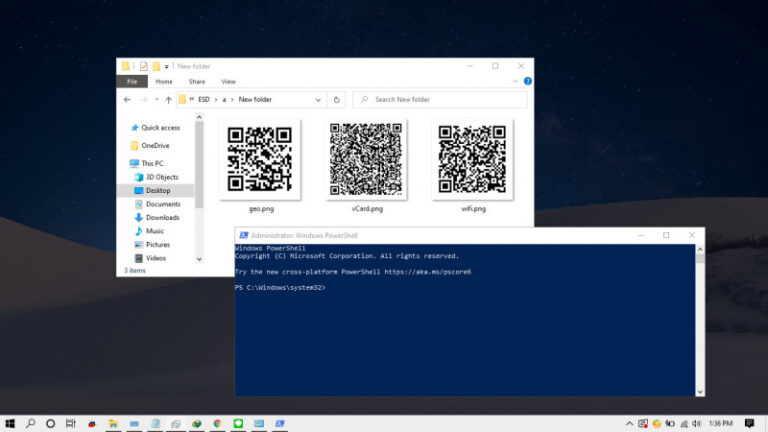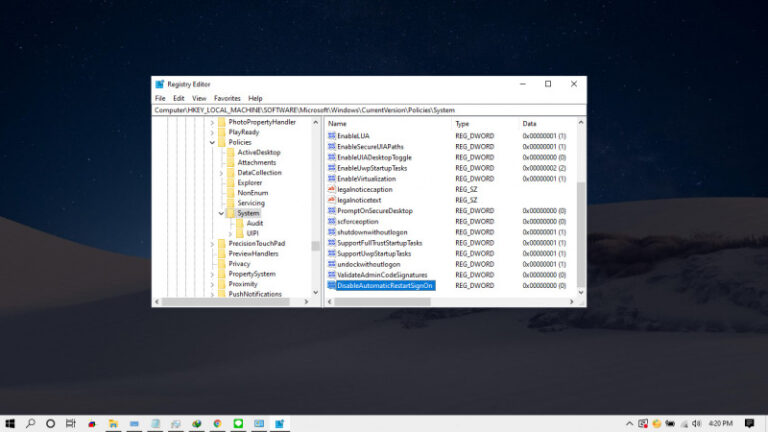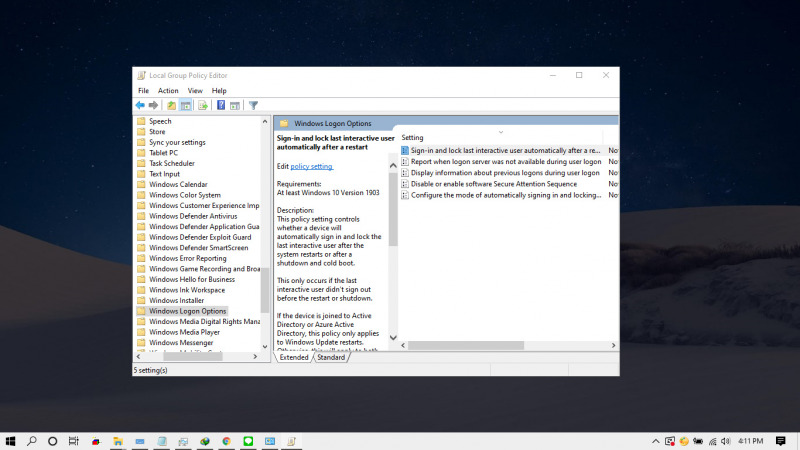
Terdapat pengaturan spesial di Windows 10 yang memungkinkan kamu untuk sign in secara otomatis setelah sistem melakukan cold boot / restart. Hal ini cukup praktis karena sistem akan otomatis sign in pada akun yang digunakan pada saat restart, tetapi posisi akun tetap akan terkunci pada lock screen.
Baca juga tutorial Windows lainnya:
- Cara Konfigurasi HDR dan WCG Color di Windows 10
- Cara Memblokir Hak Eksekusi pada Flashdisk di Windows 10
- Cara Mematikan User Account Control
- Cara Membuka Path di Registry Editor secara Cepat
- Cara Melihat Ukuran Recycle Bin di Windows 10
- Cara Berpindah Tema di Windows 10 secara Otomatis tanpa Software
Sign In Otomatis setelah Restart di Windows 10
- Buka Group Policy Editor.
- Navigasi ke Computer Configuration > Administrative Templates > Windows Components > Windows Logon Options.
- Pada panel kanan, klik 2x pada opsi Sign-in and lock last interactive user automatically after a restart.
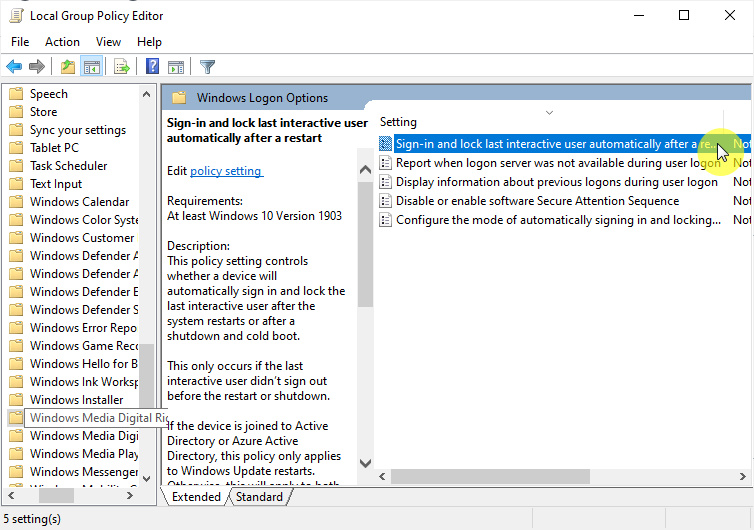
- Klik Enabled dan pilih OK untuk menyimpan pengaturan.
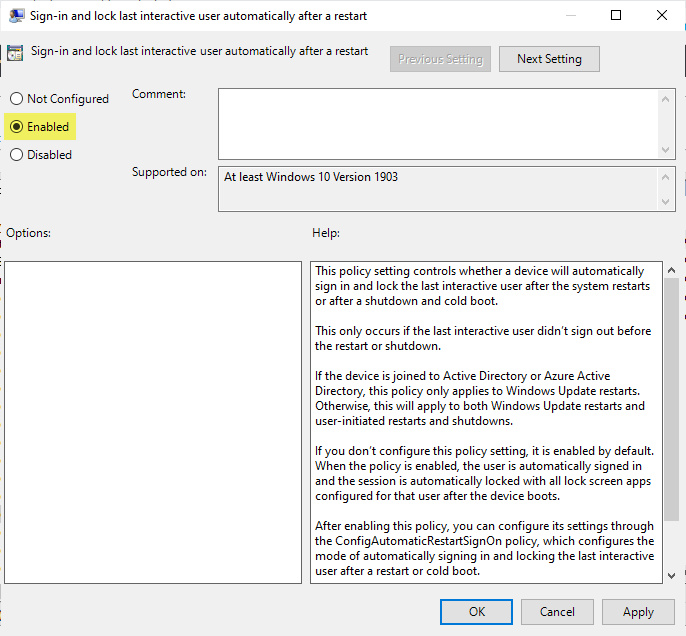
- Done.
Setelah proses selesai, maka kedepannya kamu tidak perlu lagi memilih user kembali setelah melakukan restart.
Kamu bisa melalui cara yang sama seperti diatas dan memilih opsi Not Configured pada langkah ke-4 untuk mengembalikannya seperti semula.